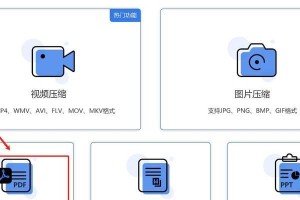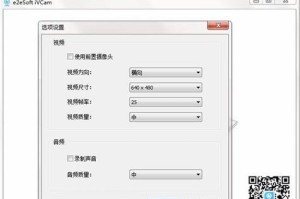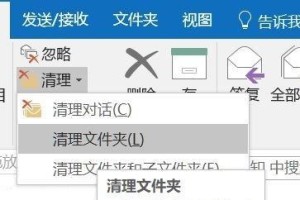宏基笔记本电脑是一款性能稳定、质量可靠的电脑品牌,在日常使用中,我们有时需要重新安装系统。而使用U盘安装系统是一种方便快捷的方式。本文将详细介绍如何使用U盘来为宏基笔记本电脑安装系统,以帮助用户轻松完成系统安装。
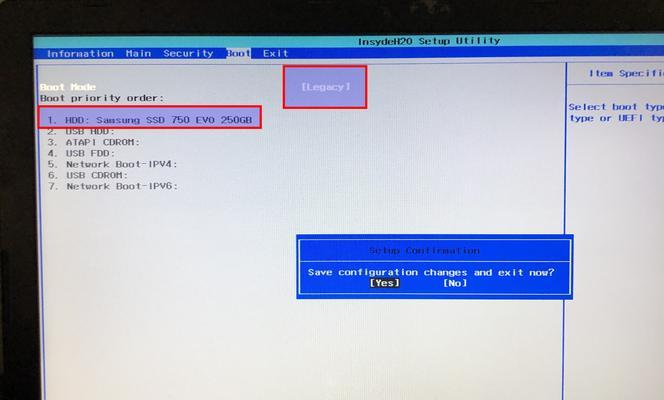
一、检查U盘和宏基笔记本电脑的兼容性
在使用U盘安装系统之前,首先要确保所使用的U盘与宏基笔记本电脑兼容。这主要包括两个方面:U盘容量和文件系统格式。
1.检查U盘容量
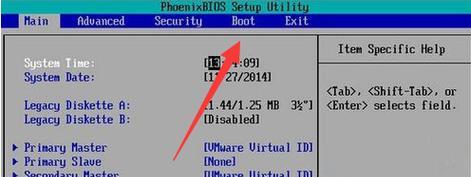
宏基笔记本电脑安装系统通常需要较大的存储空间,建议使用容量大于16GB的U盘。这样可以确保系统安装文件完整。
2.检查文件系统格式
宏基笔记本电脑通常支持FAT32和NTFS两种文件系统格式。我们可以在电脑上打开“我的电脑”,右键点击U盘,选择“属性”查看文件系统格式。

二、制作U盘启动盘
在使用U盘安装系统之前,我们需要将U盘制作成启动盘,以便能够引导电脑安装系统。
3.下载宏基笔记本电脑对应的系统镜像文件
在官方网站或其他可靠的下载渠道下载宏基笔记本电脑对应的系统镜像文件。确保下载的系统镜像与你的宏基笔记本电脑型号一致。
4.下载并安装U盘启动盘制作工具
下载并安装一款U盘启动盘制作工具,如Rufus、UltraISO等。这些工具可以帮助我们将系统镜像文件写入U盘。
5.打开U盘启动盘制作工具
打开已安装的U盘启动盘制作工具,并插入U盘。
6.选择系统镜像文件
在U盘启动盘制作工具中,选择已下载的宏基笔记本电脑系统镜像文件。
7.选择U盘
接下来,选择插入的U盘作为目标磁盘。
8.开始制作
点击“开始”或类似按钮,开始制作U盘启动盘。
三、U盘启动并安装系统
制作完U盘启动盘后,我们可以使用它来引导宏基笔记本电脑进行系统安装了。
9.进入BIOS设置
在宏基笔记本电脑开机时,按下相应的快捷键进入BIOS设置界面。快捷键可能是F2、F12或Del键等,不同机型可能有所不同。
10.设置启动项
在BIOS设置界面中,找到启动选项,并将U盘设为第一启动项。
11.保存并退出BIOS设置
保存设置并退出BIOS设置界面。
12.安装系统
重启宏基笔记本电脑,此时它会从U盘启动。按照系统安装界面的提示,选择语言、时区、键盘布局等设置,然后开始安装系统。
13.等待安装完成
根据系统镜像文件的大小和电脑性能不同,安装时间会有所不同。请耐心等待直至安装完成。
14.完成安装
安装完成后,重启电脑,即可进入全新的系统界面。
通过本文的介绍,我们了解了如何使用U盘来为宏基笔记本电脑安装系统。只需准备好兼容的U盘和相应的系统镜像文件,制作U盘启动盘并进行相应的BIOS设置,就能轻松完成系统安装。希望本文对您有所帮助,祝您操作顺利!